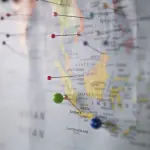Come stampare da iPhone e iPad
di Redazione
08/02/2018

Ormai moltissimi dei nostri file quotidiani sono presenti solo sui dispositivi mobili, ed è per questo che può diventare necessario sapere come stampare da iPhone e iPad.
Le procedure di stampa sono ormai semplici anche nel caso in cui si abbia a disposizione solo un cellulare oppure un tablet.
Vediamo, quindi, come realizzare questa operazione in differenti situazioni e con dispositivi diversi.
Come stampare da iPhone e iPad verso una stampante AirPrint
La tecnologia AirPrint consente ai dispositivi Apple di stampare utilizzando semplicemente la connessione Wi-Fi.
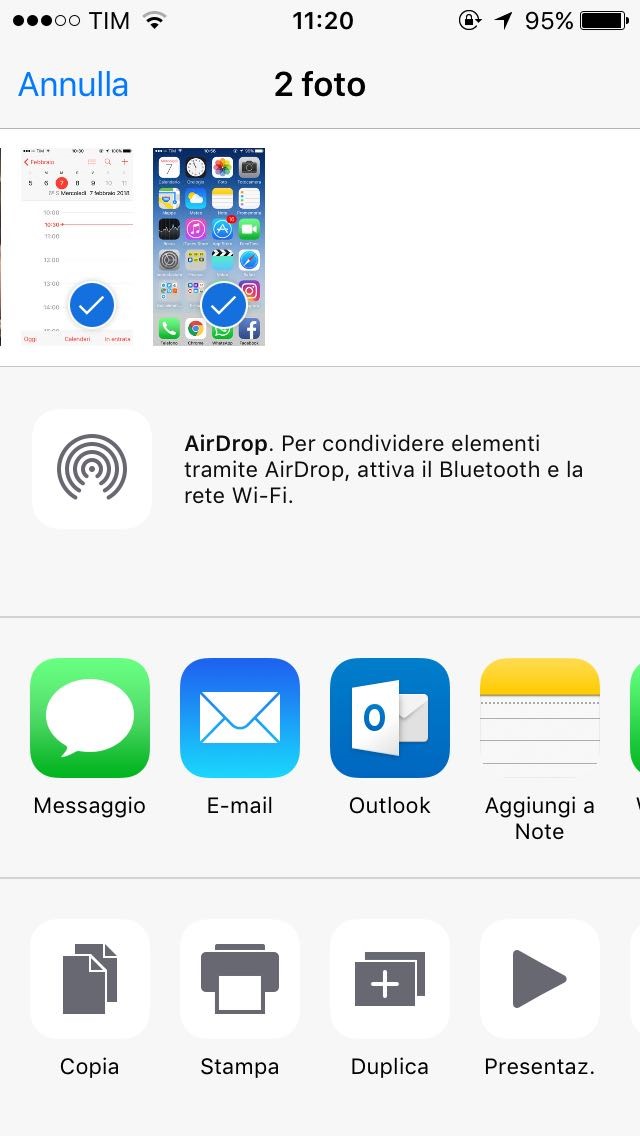 Nel caso in cui ci sia un dispositivo AirPrint disponibile la possibilità di stampare da iPhone e iPad verrà mostrata come opzione nel momento in cui si dovesse scegliere di condividere un determinato file.
Ecco nel dettaglio la procedura per stampare da iPhone e iPad utilizzando questo tipo di tecnologia:
Nel caso in cui ci sia un dispositivo AirPrint disponibile la possibilità di stampare da iPhone e iPad verrà mostrata come opzione nel momento in cui si dovesse scegliere di condividere un determinato file.
Ecco nel dettaglio la procedura per stampare da iPhone e iPad utilizzando questo tipo di tecnologia:
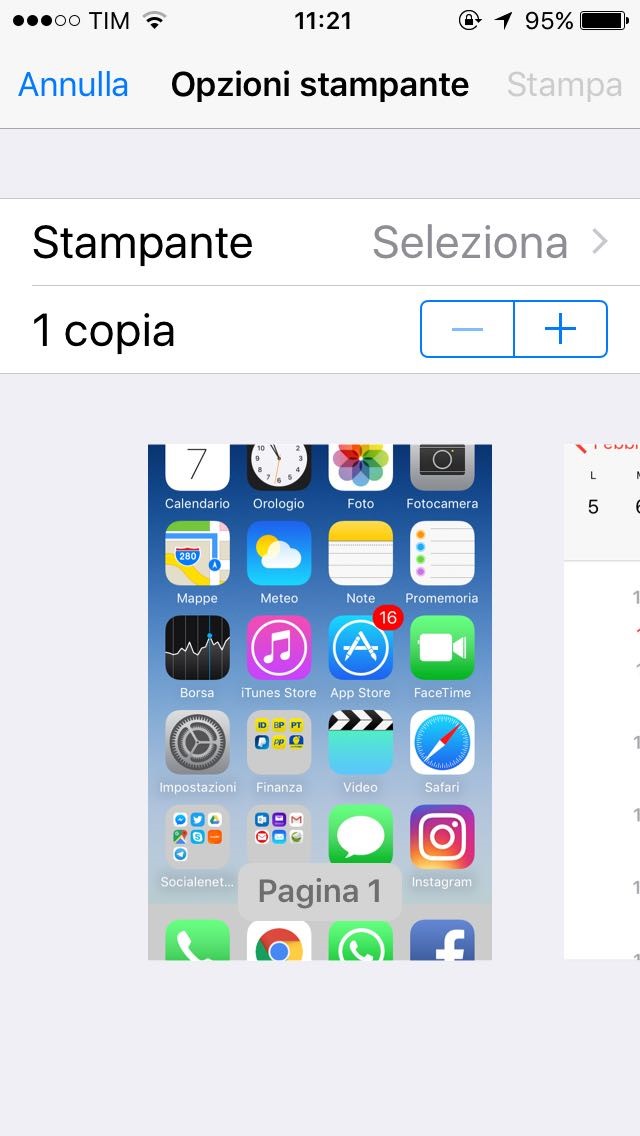 Potrete anche stampare da iPhone e iPad utilizzando Safari, per farlo dovrete:
Potrete anche stampare da iPhone e iPad utilizzando Safari, per farlo dovrete:
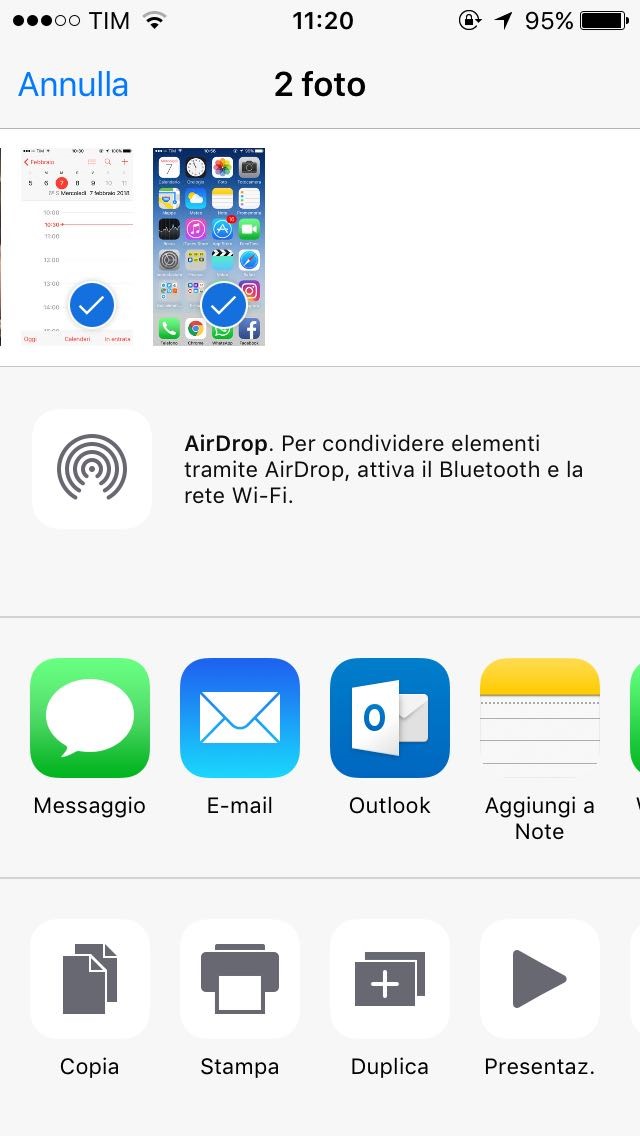 Nel caso in cui ci sia un dispositivo AirPrint disponibile la possibilità di stampare da iPhone e iPad verrà mostrata come opzione nel momento in cui si dovesse scegliere di condividere un determinato file.
Ecco nel dettaglio la procedura per stampare da iPhone e iPad utilizzando questo tipo di tecnologia:
Nel caso in cui ci sia un dispositivo AirPrint disponibile la possibilità di stampare da iPhone e iPad verrà mostrata come opzione nel momento in cui si dovesse scegliere di condividere un determinato file.
Ecco nel dettaglio la procedura per stampare da iPhone e iPad utilizzando questo tipo di tecnologia:
- Aprite l’app Mail e scegliete il messaggio che volete stampare;
- Nel caso in cui vogliate stampare un allegato, allora dovrete cliccare su di esso per aprirlo;
- Vedrete, nella parte più bassa del vostro messaggio di posta, un’icona a forma di bandierina e una a forma di freccia;
- Cliccate sulla freccia e scegliete Stampa;
- Cliccate su Seleziona Stampante;
- Il vostro telefono inizierà a cercare la stampante AirPrint disponibile più vicina;
- A questo punto potrete cliccare sulla stampante che vi interessi;
- Cliccate su Stampa;
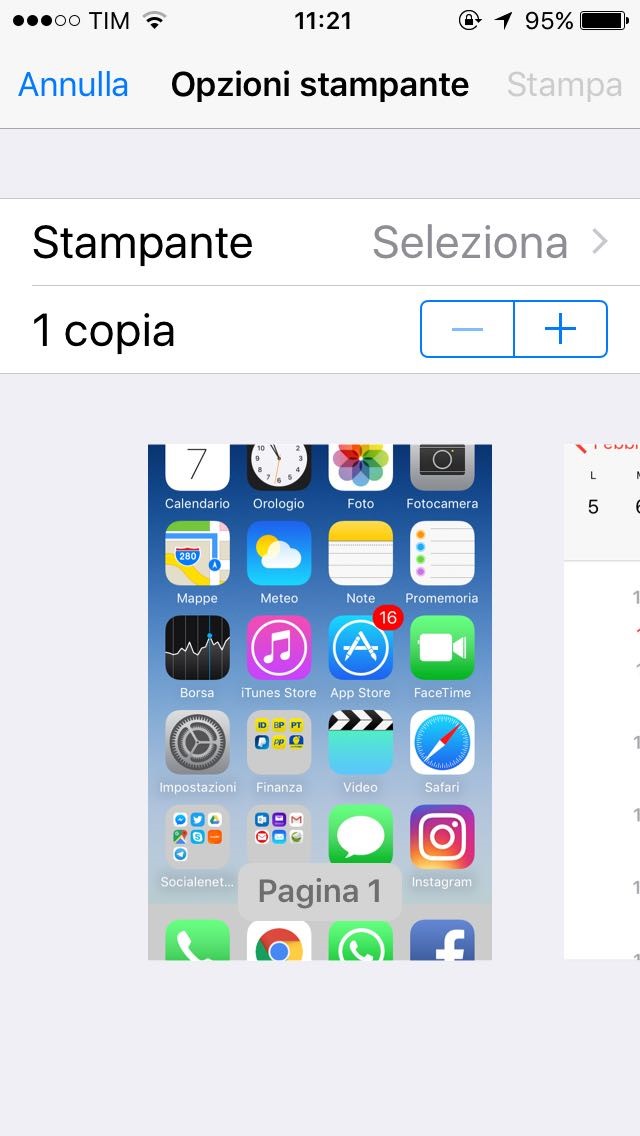 Potrete anche stampare da iPhone e iPad utilizzando Safari, per farlo dovrete:
Potrete anche stampare da iPhone e iPad utilizzando Safari, per farlo dovrete:
- Aprire Safari e andare alla pagina per la quale sarà necessaria la stampa;
- Cliccare su Condividi;
- Nella terza colonna vedrete tutta una serie di impostazioni. Scorrete le impostazioni fino ad arrivare all’icona della stampante;
- Cliccate sull’icona;
- A questo punto, cliccate su Seleziona Stampante;
- Scegliete il dispositivo dal quale effettuare la stampa;
Articolo Precedente
Come inviare denaro agli amici con Apple Pay
Articolo Successivo
Come personalizzare calendario su iPhone
Redazione